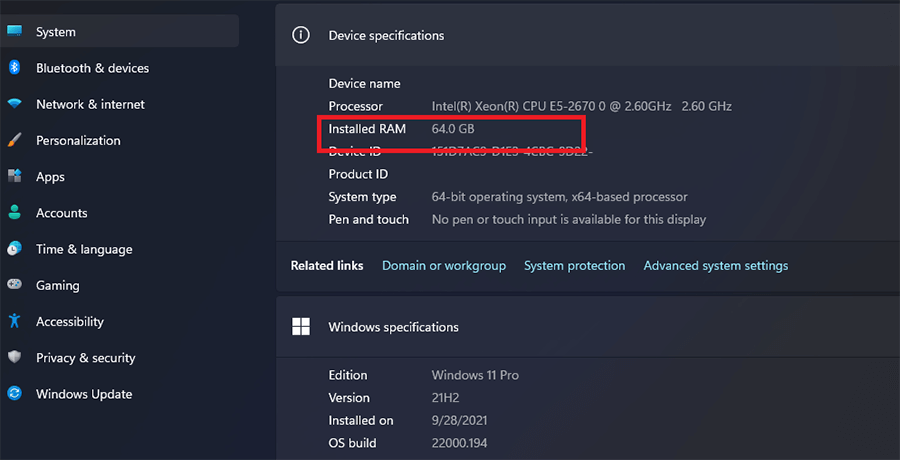
RAM là yếu tố quan trọng quyết định tốc độ và khả năng xử lý của hệ thống. Dung lượng RAM càng lớn, máy khi mở nhiều ứng dụng cùng lúc mà không bị giật lag. Vậy cách kiểm tra dung lượng RAM trên máy tính như thế nào? Bài viết này Paktutor.org sẽ hướng dẫn chi tiết các cách kiểm tra RAM trên cả Windows và macOS, mời bạn đọc cùng theo dõi.
Nội dung tóm tắt
Nhiều người thường chỉ quan tâm đến dung lượng ổ cứng mà quên mất rằng RAM cũng quan trọng không kém. Việc kiểm tra dung lượng RAM giúp bạn:
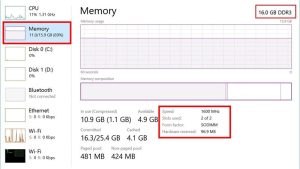
Bạn đọc có thể xem thêm:
Windows cung cấp nhiều công cụ tích hợp để người dùng kiểm tra RAM nhanh chóng.
– Kiểm tra bằng System Properties
Đây là cách đơn giản nhất, phù hợp với mọi phiên bản Windows.
Ưu điểm: thao tác nhanh, dễ làm.
Nhược điểm: chỉ hiển thị tổng dung lượng, không có chi tiết về số khe cắm hoặc tốc độ RAM.
– Kiểm tra bằng Task Manager
Task Manager không chỉ giúp xem dung lượng RAM, mà còn cho biết tốc độ bus, số khe đang dùng và dung lượng còn trống.
Ưu điểm: chi tiết, trực quan.
Nhược điểm: người dùng mới có thể hơi bỡ ngỡ với giao diện.
– Kiểm tra bằng Command Prompt (CMD)
Nếu bạn thích dùng lệnh, CMD cũng là lựa chọn tiện lợi.
Ngoài ra, bạn có thể dùng lệnh: wmic MEMORYCHIP get BankLabel, Capacity, Speed
Lệnh này sẽ cho biết dung lượng từng thanh RAM và tốc độ của chúng.
– Dùng phần mềm của bên thứ ba
Nếu muốn có thông tin chi tiết hơn, bạn có thể cài đặt các phần mềm như:
Cách này phù hợp với người dùng cần biết rõ chi tiết phần cứng để nâng cấp hoặc so sánh hiệu năng.
Đối với máy MacBook hay iMac, việc kiểm tra RAM cũng rất đơn giản:
Ngoài ra, macOS còn cho phép kiểm tra tình trạng RAM thông qua ứng dụng quản lý hiệu suất tương tự Task Manager trên Windows.
Kiểm tra dung lượng RAM là bước quan trọng giúp bạn hiểu rõ cấu hình máy tính, từ đó đưa ra quyết định hợp lý trong việc sử dụng hay nâng cấp. Với Windows bạn có thể sử dụng nhiều cách để kiểm tra như dùng System Properties, Task Manager, CMD hoặc phần mềm hỗ trợ. Với macOS chỉ cần vào About This Mac là đã có đầy đủ thông tin.
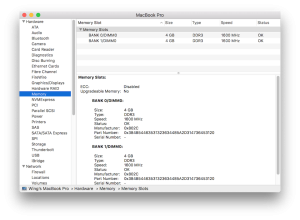
Khi kiểm tra RAM, ngoài việc xem dung lượng, bạn cũng cần lưu ý một số yếu tố khác để đánh giá chính xác và quyết định nâng cấp hợp lý.
Trên đây là những cách kiểm tra dung lượng RAM trên máy tính đơn giản và dễ hiểu. Hãy thường xuyên kiểm tra RAM nếu máy tính có dấu hiệu bị chậm, giật, hoặc khi bạn muốn cài đặt phần mềm nặng. Một chiếc máy tính với dung lượng RAM hợp lý sẽ giúp bạn làm việc hiệu quả và nâng cao trải nghiệm sử dụng hằng ngày.